Ang gabay na ito ay magbibigay liwanag sa paraan ng Command Line (CMD) sa “Remotely Shut Down Windows 10”:
- Mga Prerequisite para Malayuang I-shut Down ang Windows 10 System Gamit ang CMD
- Paano Malayuang I-shut Down ang Windows 10 System Gamit ang CMD
- Paano Malayuang I-shut Down ang Windows 10 System Gamit ang Remote Desktop Connection Utility
Mga Prerequisite para Malayuang I-shutdown ang Windows 10 System Gamit ang CMD
Bago magsagawa ng ' Remote Shut Down sa Windows 10 ”, tiyaking natutugunan ang mga sumusunod na kinakailangan:
- Ang Remote Shutdown ay pinagana mula sa Firewall sa parehong mga system.
- Ang Remote Desktop ay pinagana/naka-on (para sa Remote Desktop Connection Tool).
Paano Paganahin ang Remote Shutdown sa Windows Firewall
Ang 'Remote Shutdown' ay isang feature na nagbibigay-daan sa mga user na 'Shutdown' ang isang remote system. Hinaharang ito ng ' Windows Defender Firewall ” bilang default para sa mga alalahanin sa seguridad. kay ' Malayuang I-shutdown ang Windows 10 ”, dapat mong payagan ang “Remote Shutdown” mula sa firewall sa pamamagitan ng pagsunod sa mga hakbang na ito:
Hakbang 1: Buksan ang Mga Setting ng Windows Defender Firewall
Hanapin ' Windows Defender Firewall ” sa “Start” menu search bar at pindutin ang “ Pumasok ” susi para buksan ito:
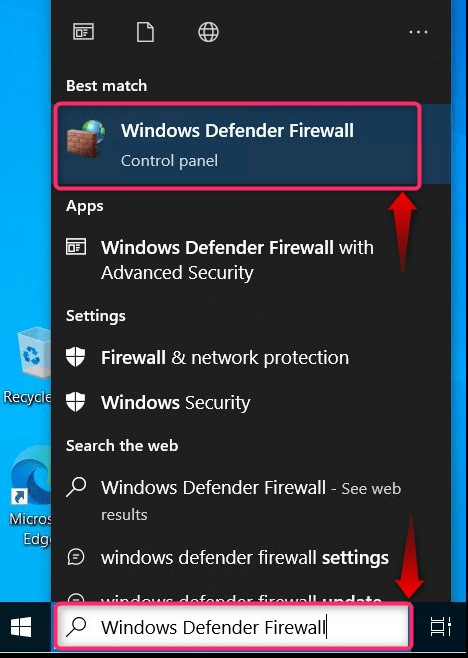
Susunod, i-click ang “ Payagan ang isang app o … Firewall ” gaya ng naka-highlight sa ibaba:
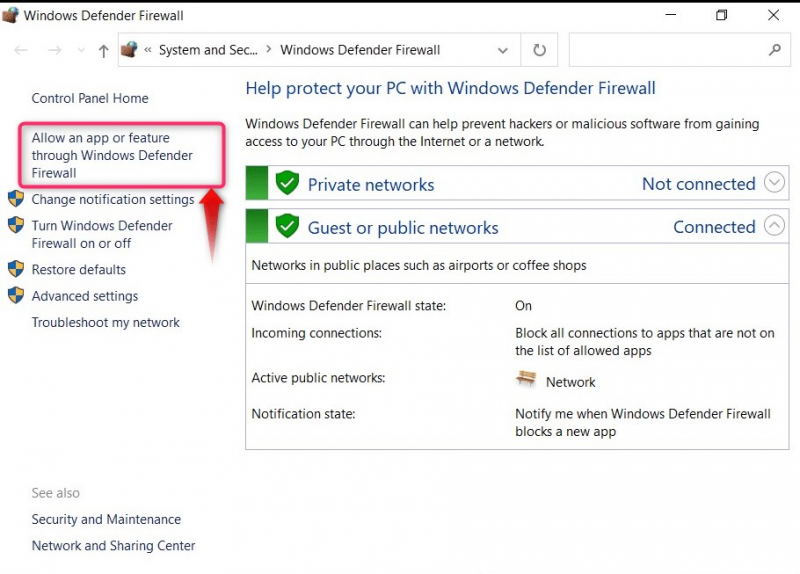
Hakbang 2: Payagan ang Remote Shutdown at Remote Desktop
Nasa ' Mga pinapayagang app ' window, mag-scroll pababa sa ' Mga pinapayagang app at feature ' at hanapin ' Malayong Desktop ',' Remote Desktop (WebSocket) ”, at “ Remote Shutdown ”. Dito, ang 'Command Prompt' ay nangangailangan lamang ng 'Remote Shutdown', at kung ayaw mong gamitin ang ' Malayong Desktop ” tool, huwag payagan ang iba pang mga opsyon:
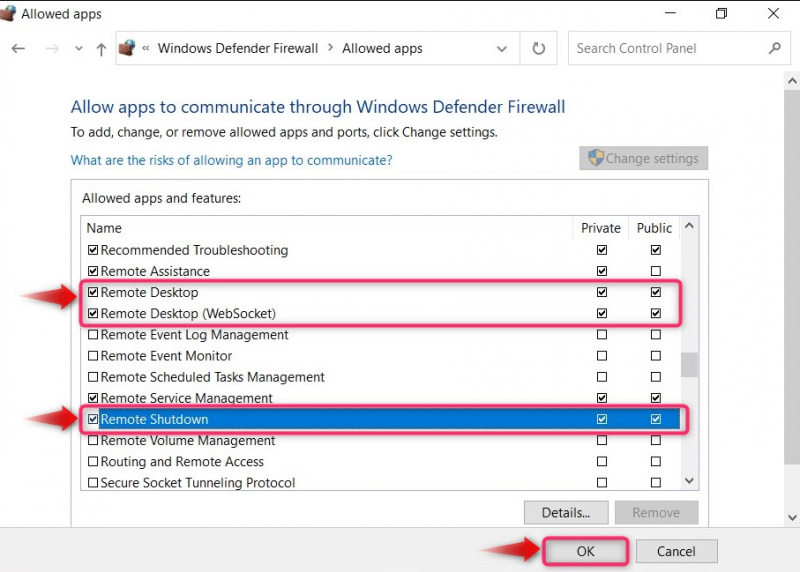
Tandaan: Ang mga feature/app sa itaas ay dapat pahintulutan na magsagawa ng remote shutdown; kung hindi, lalabas ang sumusunod na error:
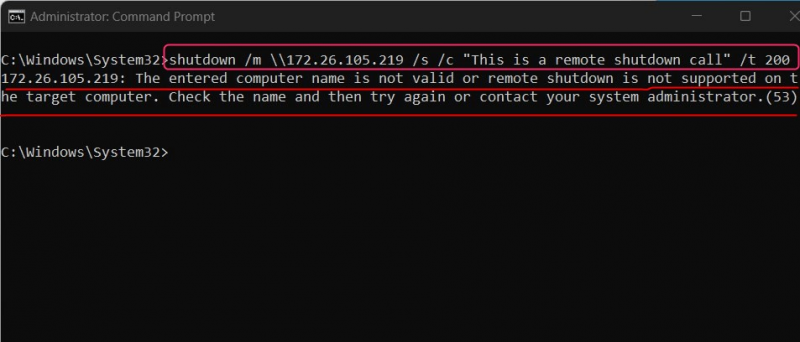
Paano Malayuang I-shut Down ang Windows 10 System Gamit ang CMD?
kay ' Malayuang I-shut Down ang Windows 10 System ” gamit ang “CMD” o “Command Prompt”, sundin ang mga hakbang na ito:
Hakbang 1: Buksan ang Command Prompt
Gamitin ang menu ng Windows 'Start' at i-trigger ang 'Command Prompt' gamit ang opsyong 'Run as administrator':
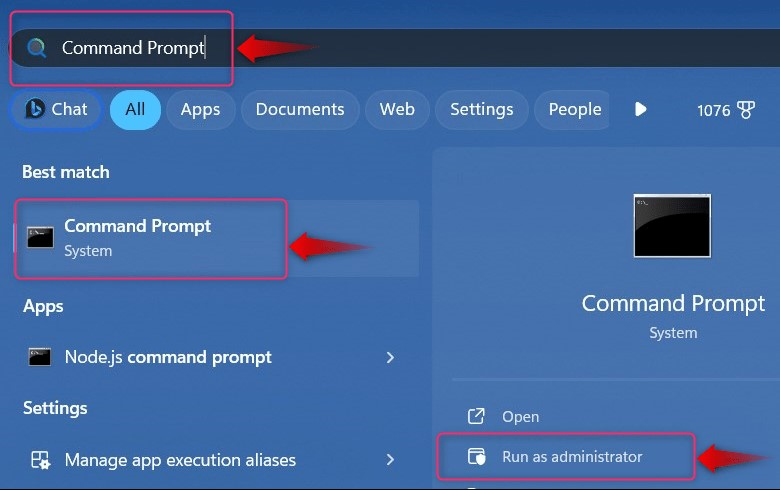
Hakbang 2: Malayuang I-shut Down ang Windows 10
Sa 'Command Prompt', patakbuhin ang sumusunod na command upang i-shut down ang isang Windows 10 system nang malayuan:
- pagsasara hinihimok ang utos na magsagawa ng shutdown.
- /m tumutukoy sa utos na gagamitin para sa remote na computer.
- \\computername nagsasabi sa command na kumilos bilang computer na may ibinigay na IP.
- /s isara ang lokal na sistema ng computer (remote pa rin).
- /c ay ginagamit upang i-record ang shutdown sa Eventlog.
- /t tumutukoy sa oras bago isara ang computer:
Isagawa natin ang utos sa itaas gamit ang mga tunay na kredensyal:
pagsasara / m \\xxx.xxx.105.219 / s / c 'Ito ay isang remote shutdown call' / t 200 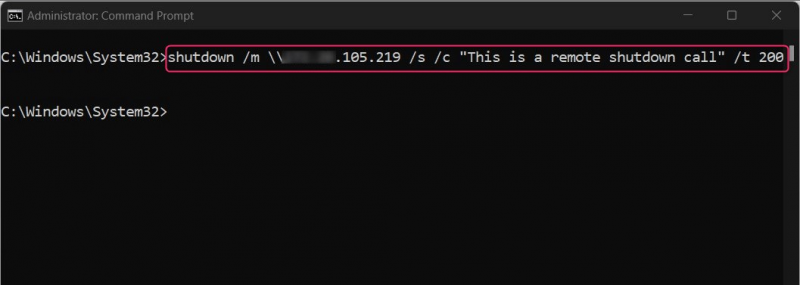
Ang malayuang computer ay magkakaroon ng sumusunod na mensahe na pop up:
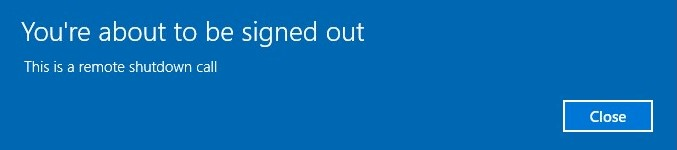
Gayunpaman, kung ikaw ay ' Hindi Nakapagsagawa ng Remote Shutdown ”, isagawa ang sumusunod na utos, ngunit palitan ang:
- server kasama ang IP address ng remote system.
- Remote-UserPassword gamit ang password ng user ng remote system.
- Remote UserName gamit ang username ng remote system:
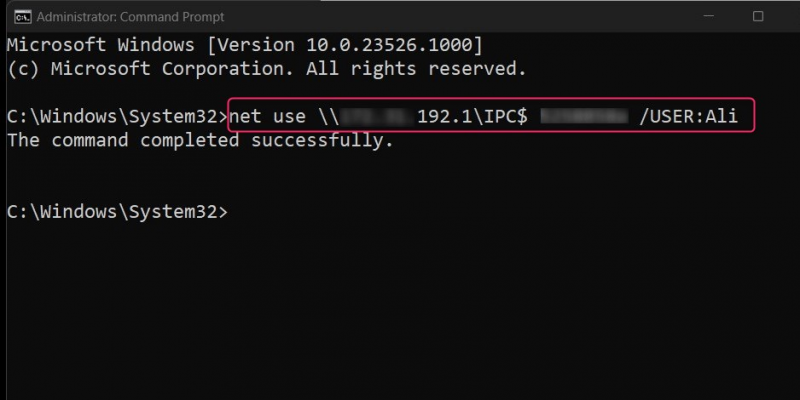
Maaari mo ring ipadala ang ' I-shutdown ang Command sa Maramihang Sistema ' gamit ang ' Dialog ng Remote Shutdown ”, na binuksan sa pamamagitan ng sumusunod na utos:
pagsasara / i 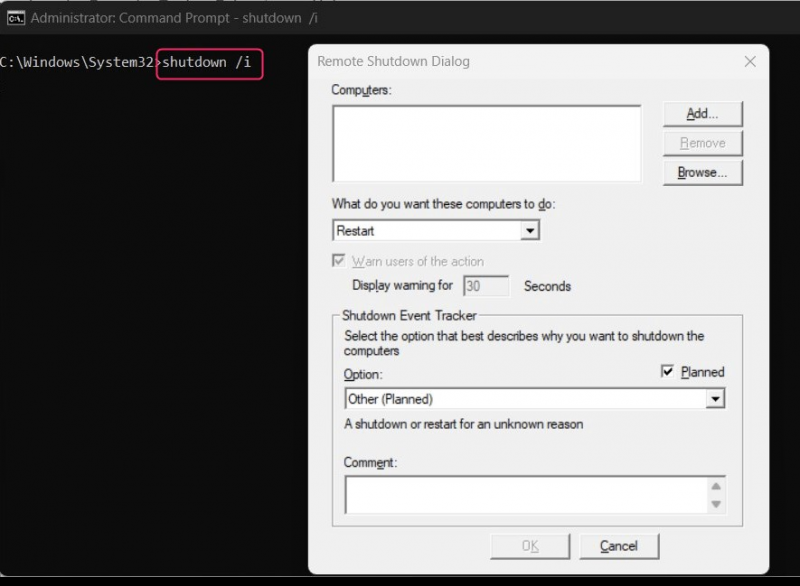
Nasa ' Dialog ng Remote Shutdown ”, maaari mong gamitin ang “ Idagdag ” button upang ipasok ang mga IP address ng mga malalayong computer upang isara:
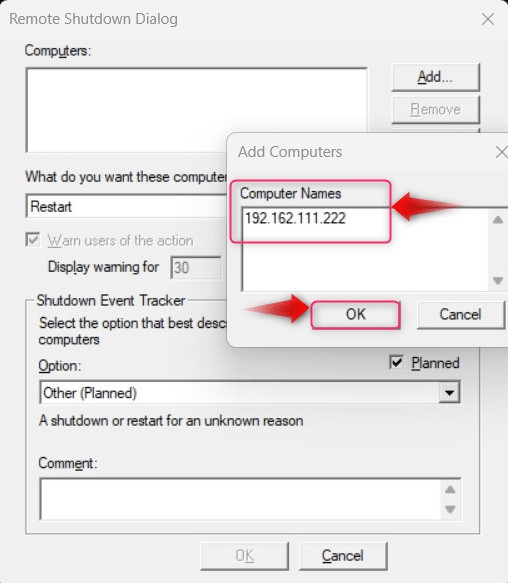
Hinahayaan ka rin nitong tukuyin ang:
- Ano ang gusto mong gawin ng mga computer na ito (Shutdown, Restart, at Force Shutdown?
- Babalaan ang mga gumagamit ng mga aksyon upang tukuyin ang oras kung kailan ipinapakita ang babala sa malayong computer (ito ay opsyonal).
- I-shutdown ang Tracker ng Kaganapan upang tukuyin ang dahilan kung bakit dapat isara ang remote system (ito ay opsyonal).
- Magkomento o ang mensahe na ipapakita kapag ang mensahe ng babala ay lumabas sa remote na computer:
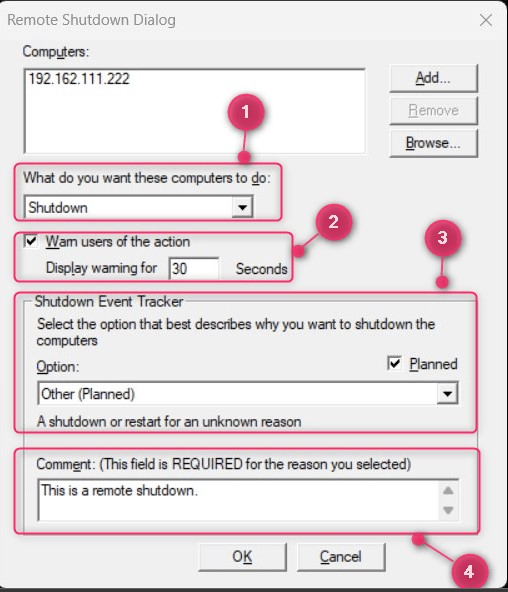 \
\
Paano Malayuang I-shut Down ang Windows 10 System Gamit ang Remote Desktop Connection Utility?
Nag-aalok ang Microsoft ng ' Remote na Koneksyon sa Desktop ” tool sa Windows OS na nagbibigay-daan sa mga user na kumonekta sa mga remote system at i-shut down ang remote system. Upang gawin iyon, sundin ang mga hakbang na ito:
Hakbang 1: Buksan ang Remote Desktop Connection Tool
Maghanap para sa 'Remote Desktop Connection' sa Windows 'Start' menu at pindutin ang ' Pumasok ” button para ilunsad ito:
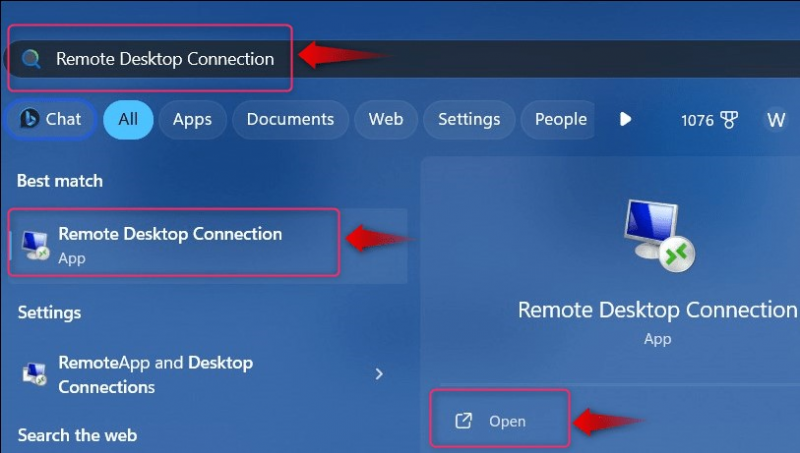
Hakbang 2: Magsimula ng Remote Desktop Connection
Pagkatapos buksan ang 'Remote Desktop Connection', kailangan mong ipasok ang ' IP ” address ng system (remote) na sinusubukan mong kumonekta, sa naka-highlight na “ Computer ” opsyon:
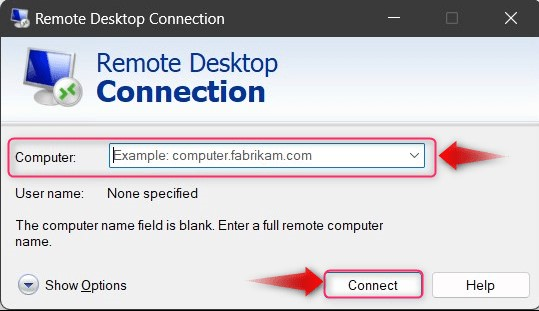
Kung nais mong tukuyin ang ' Username ”, na isang opsyon kung maraming user sa remote na computer, piliin ang “ Ipakita ang mga Opsyon ” at ilagay ang “Username” ng malayong computer na kasalukuyang naka-log in:
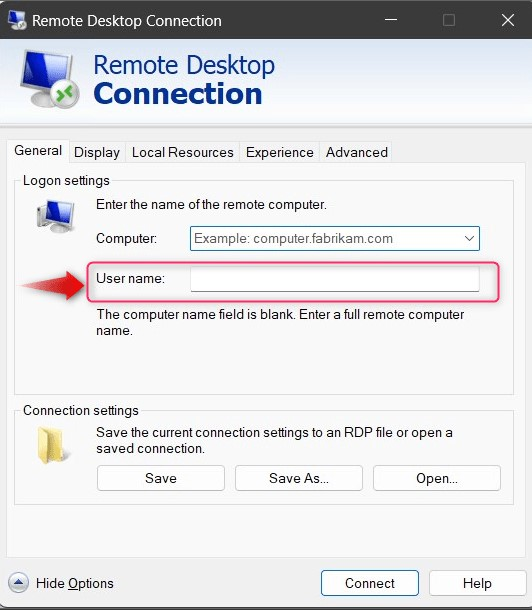
Susunod, dapat mong ipasok ang password ng username na nauugnay sa remote na computer; pindutin ang ' OK 'button kapag tapos na:
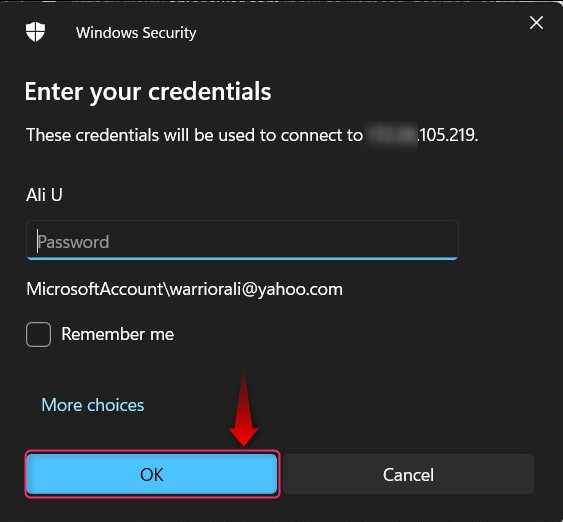
Hakbang 3: I-shutdown ang Remote Computer Gamit ang Remote Desktop Connection Tool
Pagkatapos mong mag-log in sa remote na computer, maaari mong gamitin ang menu na “Start” para I-shut down ang remote system:
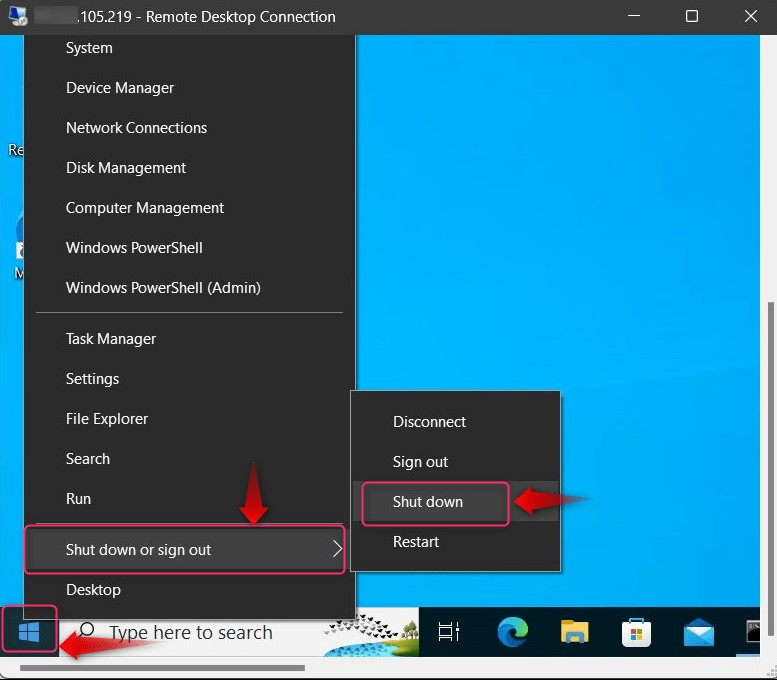
Habang nandiyan ka, alamin ang iba't ibang paraan upang I-shut down isang computer system.
Iyon lang para sa malayuang pag-shut down ng Windows 10 Gamit ang CMD o Command Prompt.
Konklusyon
kay ' Malayuang I-shutdown ang Windows 10 Gamit ang CMD o Command Line ”, dapat patakbuhin ng mga user ang command na “shutdown /m \\computername /s /c “Any Message” /t time”. Gumagana ang utos kapag ang ' Remote Shutdown ' ay pinagana/naka-on sa ' Windows Defender Firewall ”. Bilang kahalili, maaari mong gamitin ang ' Remote na Koneksyon sa Desktop ” na gawin ang parehong ngunit sa GUI.